有时候我们收到的或下载的文件图是CDR格式,却打不开,只能用CorelDRAW软件打开,如果点没有安装此软件难道就没办法打开了吗?对于做平面设计的,不要局限于一种软件,要相互结合使用。其实win10系统CDR格式可以转到Photoshop中使用,那么该怎么操作呢?感兴趣的用户一起阅读下文教程。
具体方法如下:
win8.1 - 14 、打开cdr文件,选择需要的部分,ctrl+c,复制;
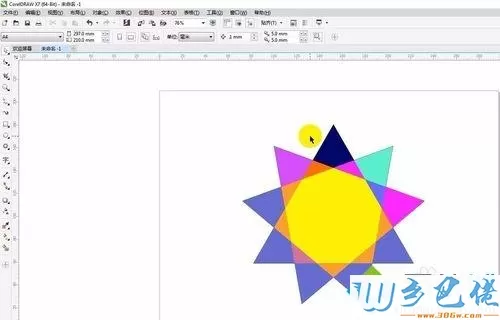
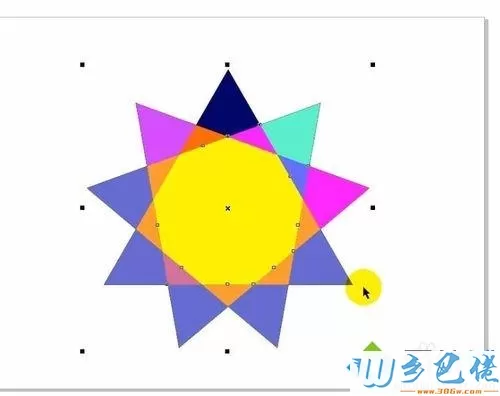
windows7系统之家 - 15 、打开ai软件,在工作区,ctrl+v粘贴,随意调整大小;
windows7 - 1、也可以在图片上右键-取消编组,按自己的要求修改;
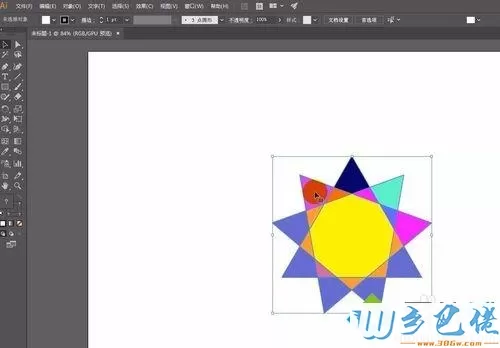
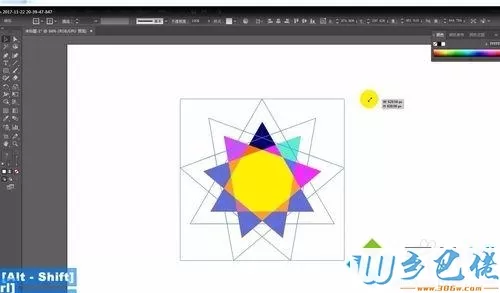
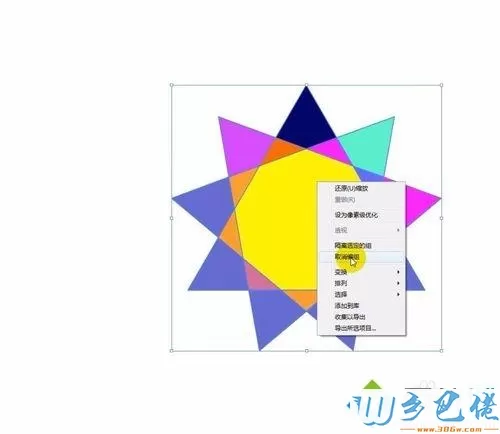
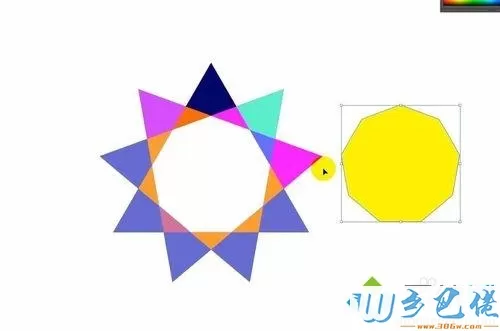
windows8 - 2、选择修改后的文件,ctlr+c复制;
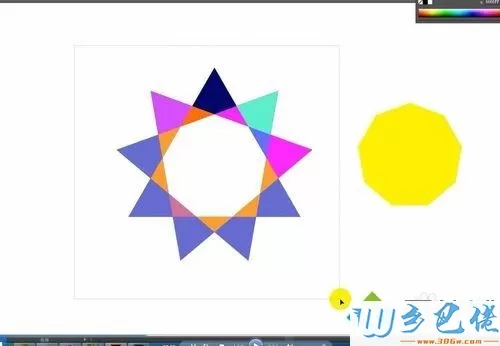
windows10 - 3、打开ps软件,ctlr+v粘贴,出现一个粘贴选项面板,这个我之前有分享一个ai文件转入ps中的经验,可以去看一下;
xp系统 - 4、这里选择粘贴为智能对象,可调节位置和大小,回车键确认,或者点击对勾确/6
纯净版 - 5、可以在图层面板看到,形成了一个矢量智能对象;
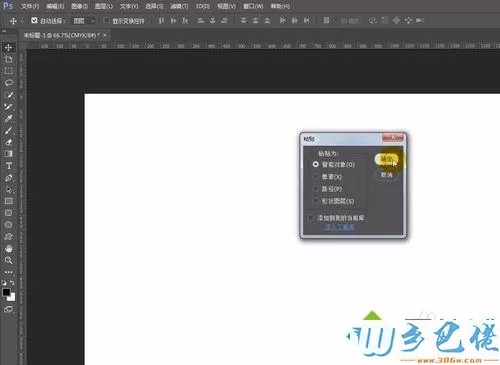
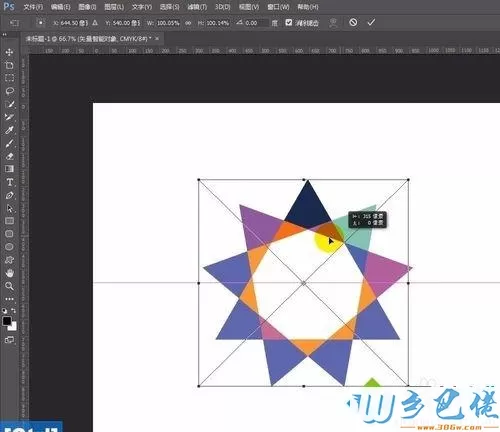
纯净版 - 5、再次编辑大小,直接使用ctrl+t自由变换命令,编辑文件,可以双击图层,进入ai编辑;
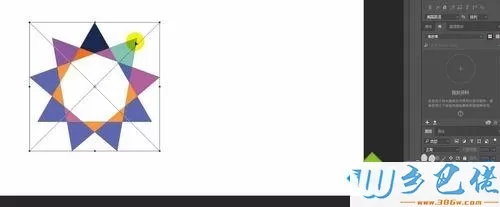
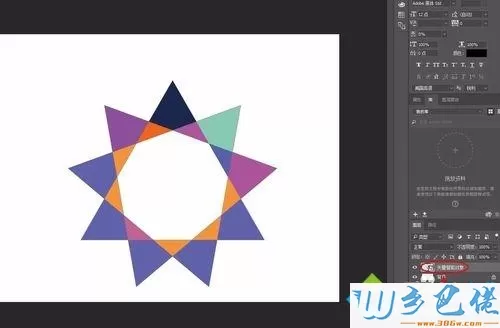
U盘系统 - 6、在ai中修改好,点x关闭,出现对话框,选择是;
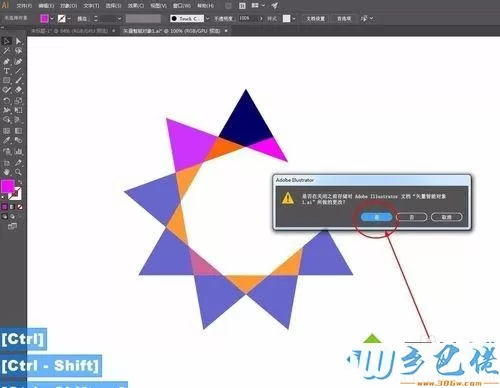
win8旗舰版 - 7、回到ps,可以看到文件已经修改好了;
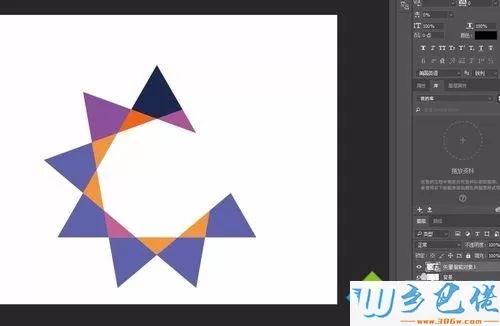
win7旗舰版 - 8、如果直接从cdr中ctrl+c复制,然后到ps中ctrl+v粘贴,会出现直接止跌粘贴带白色背景的位图。
我们操作一下
在cdr中直接ctlr+c复制
打开ps,为了方便查看,填充一个黑色的背景,然后会出现,如图这个展示的情况,这显然不是我们需要的
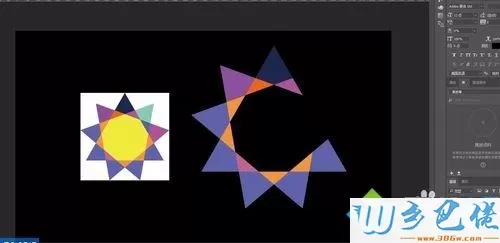
看完以上教程内容之后,win10系统CDR格式成功转到Photoshop中使用了,当日CDR还可以设置在其他软件中打开使用,不仅仅局限一种软件。


 当前位置:
当前位置: